Dive profonde de Minecraft: enregistrer le premier compte
Même après des années de joueurs captivants, Minecraft continue de régner en suprême parmi les jeux Sandbox. Avec ses voyages sans fin, sa génération mondiale dynamique et son mode multijoueur robuste, il propose des voies illimitées pour la créativité. Plongeons-nous dans les étapes initiales nécessaires pour vous lancer dans votre aventure Minecraft.
Table des matières
- Création d'un compte Minecraft
- Comment commencer votre voyage
- PC (Windows, macOS, Linux)
- Xbox et PlayStation
- Appareils mobiles (iOS, Android)
- Comment sortir Minecraft
Création d'un compte Minecraft
Pour commencer votre voyage dans Minecraft, vous devrez d'abord créer un compte Microsoft, que vous utiliserez pour vous connecter au jeu. Rendez-vous sur le site officiel de Minecraft, et dans le coin supérieur droit, vous verrez un bouton "connecter". Cliquez dessus pour ouvrir la fenêtre d'autorisation et optez pour créer un nouveau compte.
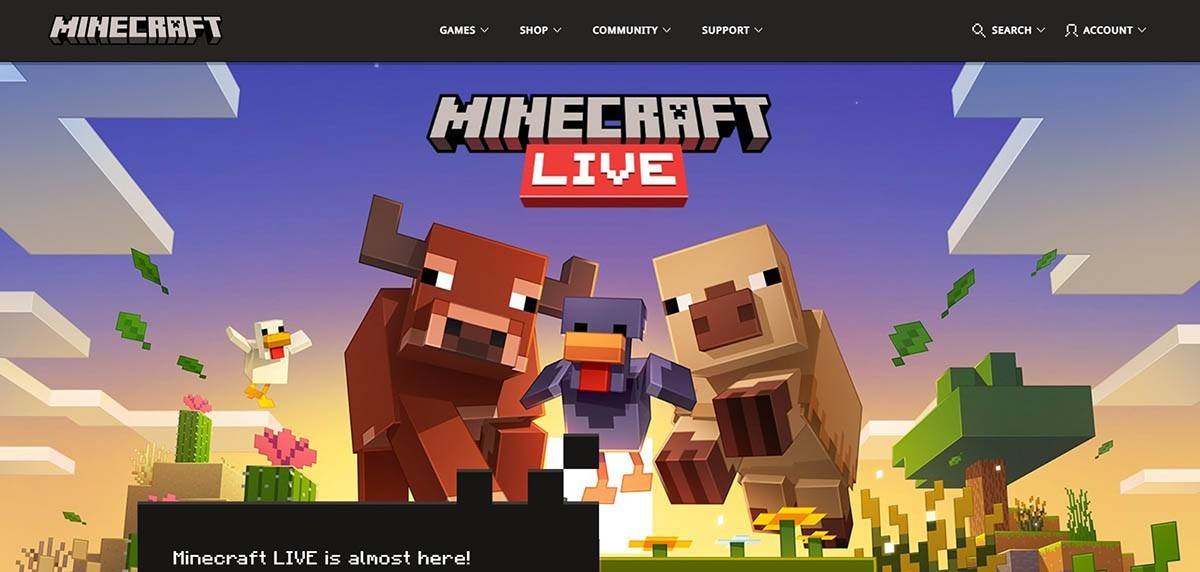 Image: minecraft.net
Image: minecraft.net
Entrez votre adresse e-mail et créez un mot de passe solide pour votre compte Minecraft. Choisissez un nom d'utilisateur unique; S'il est déjà pris, le système vous aidera à trouver une alternative. Après avoir configuré votre compte, vous devrez vérifier votre adresse e-mail. Consultez votre boîte de réception (ou le dossier de spam) pour un code de confirmation, entrez-le et votre profil sera lié à votre compte Microsoft. Si vous n'avez pas encore acheté le jeu, rendez-vous au magasin sur le site Web, sélectionnez la version souhaitée et suivez les invites pour terminer votre achat.
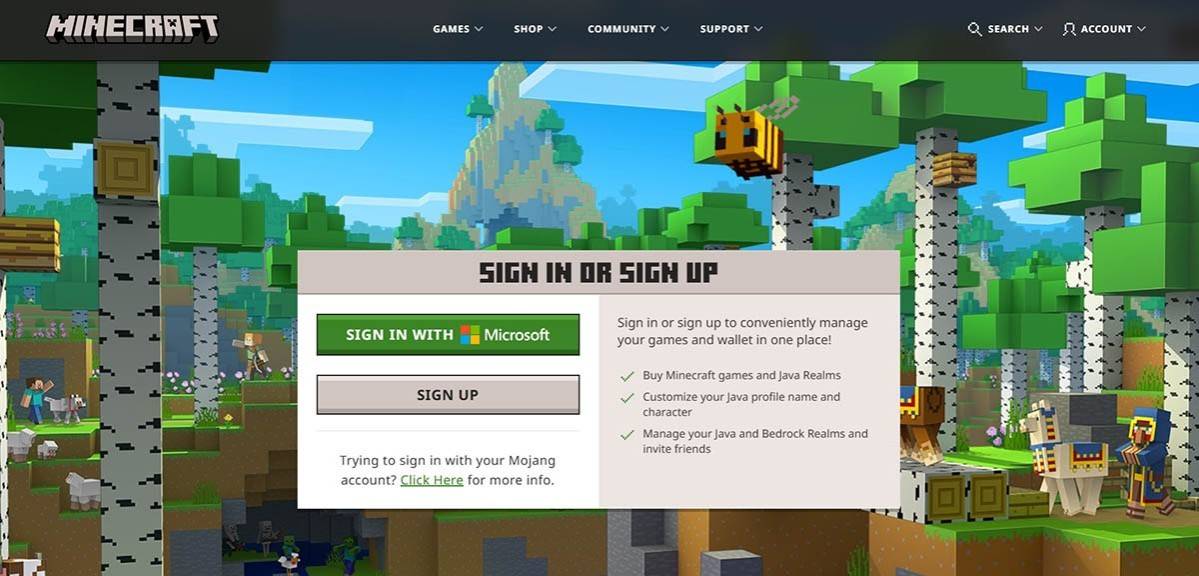 Image: minecraft.net
Image: minecraft.net
Comment commencer votre voyage
PC (Windows, macOS, Linux)
Sur un PC, vous avez deux versions principales à choisir: Java Edition et Bedrock Edition. Java Edition est compatible avec Windows, MacOS et Linux et peut être téléchargée à partir du site officiel de Minecraft. Une fois que vous avez installé le lanceur, connectez-vous avec votre compte Microsoft ou Mojang et sélectionnez la version du jeu que vous souhaitez jouer.
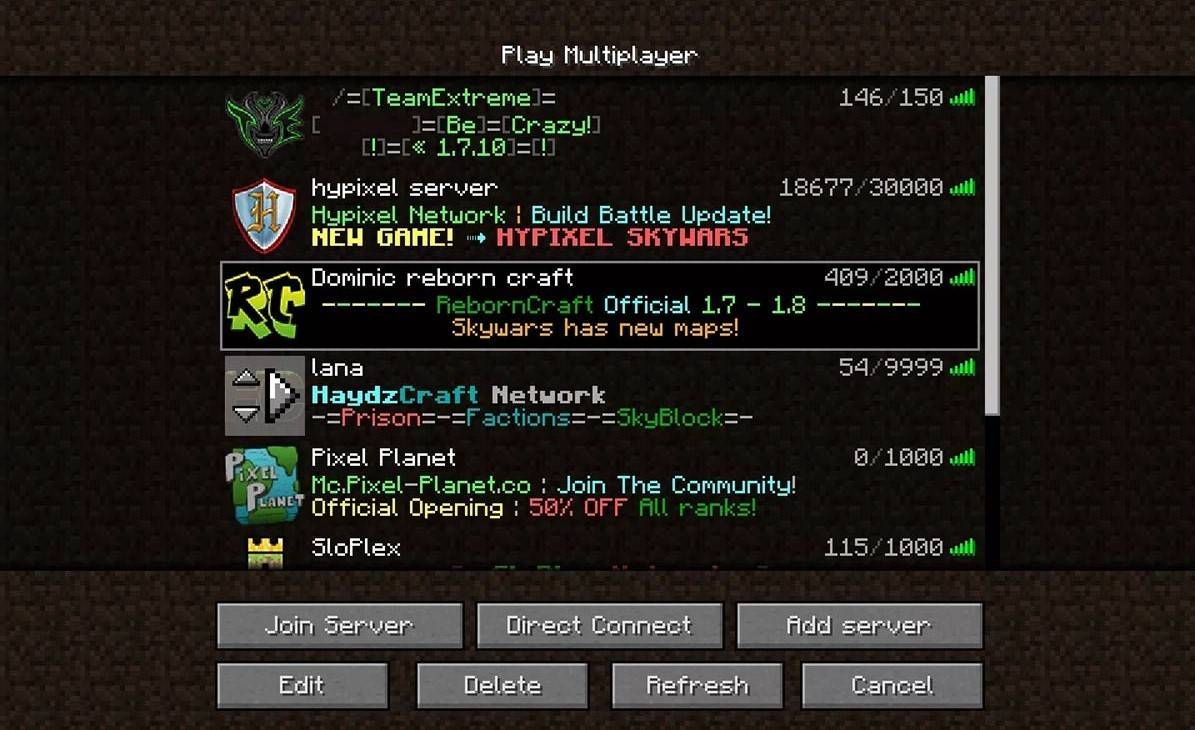 Image: aiophotoz.com
Image: aiophotoz.com
Lors de votre premier lancement, vous serez invité à vous connecter avec vos informations d'identification de compte Microsoft. Si vous prévoyez de jouer en solo, cliquez sur "Créer un nouveau monde" et choisissez votre mode de jeu: "Survival" pour le défi classique ou "créatif" pour les ressources illimitées. Pour le multijoueur, accédez à la section "Play", puis l'onglet "Serveurs", où vous pouvez rejoindre des serveurs publics ou vous connecter à un serveur privé à l'aide d'une adresse IP. Pour jouer avec des amis dans le même monde, créez ou chargez un monde, allez dans les paramètres et activez le multijoueur.
Xbox et PlayStation
Pour les consoles Xbox (Xbox 360, Xbox One, Xbox Series X / S), téléchargez Minecraft à partir du Microsoft Store. Après l'installation, lancez le jeu à partir de l'écran d'accueil de votre console et connectez-vous avec votre compte Microsoft pour synchroniser vos réalisations et vos achats.
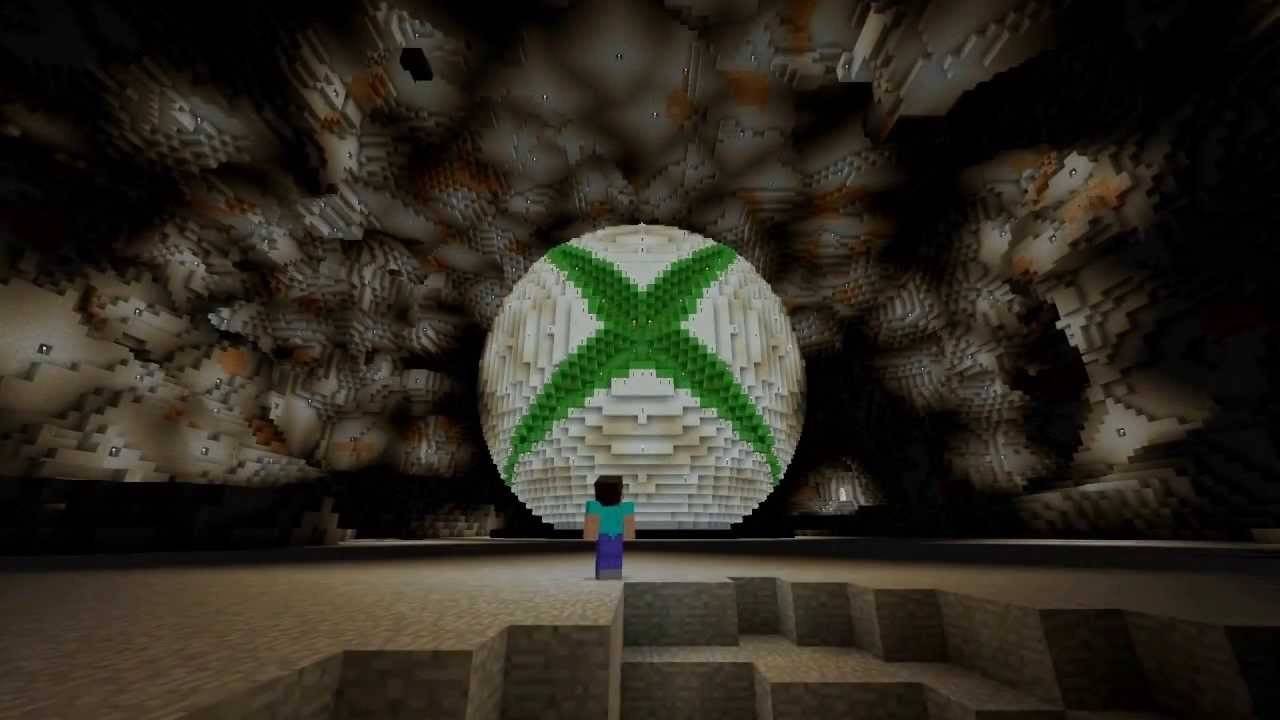 Image: youtube.com
Image: youtube.com
Les utilisateurs de PlayStation (PS3, PS4, PS5) peuvent acheter et télécharger Minecraft à partir du PlayStation Store. Lancez le jeu à partir de l'écran d'accueil et connectez-vous avec votre compte Microsoft pour activer le jeu multiplateforme.
Appareils mobiles (iOS, Android)
Sur mobile, achetez Minecraft dans l'App Store (iOS) ou Google Play (Android). Après l'installation, connectez-vous avec votre compte Microsoft pour accéder à la lecture multiplateforme.
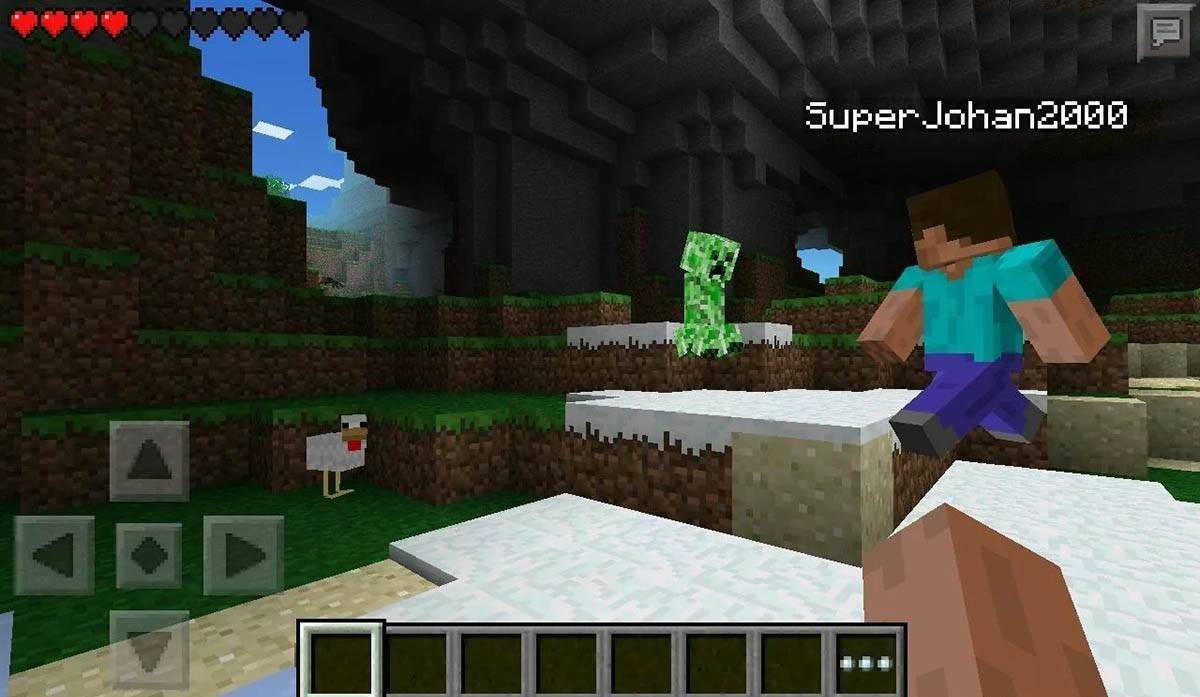 Image: Storage.googleapis.com
Image: Storage.googleapis.com
Il convient de noter que Bedrock Edition prend en charge le jeu multiplateforme sur tous les appareils mentionnés, permettant des expériences multijoueurs transparentes. Java Edition, cependant, est exclusive à PC et ne prend pas en charge le jeu multiplateforme.
Comment sortir Minecraft
La sortie de Minecraft est simple sur toutes les plates-formes. Sur un PC, appuyez sur la touche ESC pour accéder au menu du jeu, puis sélectionnez "Enregistrer et quitter" pour revenir au menu principal. Pour fermer complètement le jeu, fermez simplement le programme.
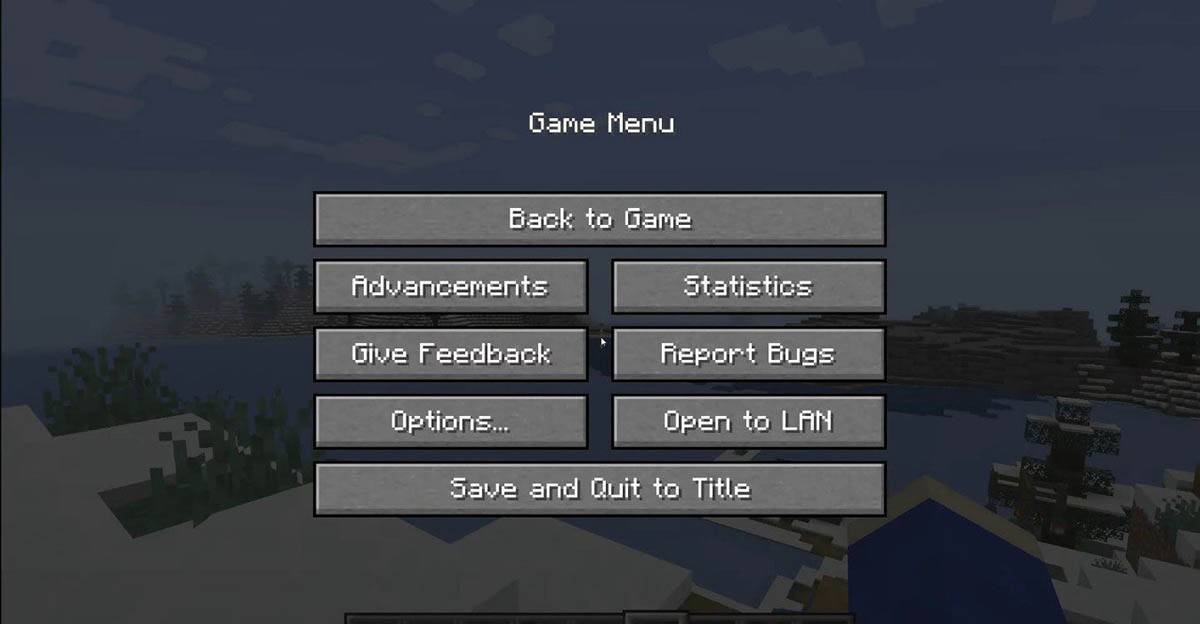 Image: tlauncher.org
Image: tlauncher.org
Sur les consoles, utilisez le GamePad pour ouvrir le menu Pause, sélectionnez "Enregistrer et quitter", puis utilisez le bouton "Accueil" de la console pour mettre en surbrillance et quitter le jeu. Pour les appareils mobiles, l'option "Enregistrer et arrêter" est dans le menu du jeu. Pour fermer complètement l'application, utilisez le menu système de votre appareil: faites glisser vers le haut sur Android pour fermer les applications en cours d'exécution ou sur iOS, appuyez sur le bouton "Accueil" ou balayez pour fermer l'application.
Maintenant que vous êtes équipé des bases, nous vous souhaitons des découvertes amusantes et passionnantes dans le monde en bloc de Minecraft, que vous jouiez en solo ou avec des amis sur différentes plates-formes.
-
 Mar 17,25Toutes les réalisations de la fiction divisée et comment les déverrouiller Plongez dans la fiction captivante de la coopérative d'aventure à partir de Hazelight Studios! Ce guide décrit toutes les réalisations, en vous assurant que vous et votre partenaire remets tous les défis. Bien que certains trophées soient gagnés naturellement à travers l'histoire, beaucoup nécessitent une exploration approfondie et des actions uniques. Utilisez ce g
Mar 17,25Toutes les réalisations de la fiction divisée et comment les déverrouiller Plongez dans la fiction captivante de la coopérative d'aventure à partir de Hazelight Studios! Ce guide décrit toutes les réalisations, en vous assurant que vous et votre partenaire remets tous les défis. Bien que certains trophées soient gagnés naturellement à travers l'histoire, beaucoup nécessitent une exploration approfondie et des actions uniques. Utilisez ce g -
 Mar 19,25Comment la finale de Dragon Ball Daima explique-t-elle que Goku n'utilise jamais Super Saiyan 4 en super? La bataille culminante dans la finale de Dragon Ball Daima stoppe Gomah contre Goku, présentant la forme nouvellement acquise de Goku. Cet épisode a naturellement conduit de nombreux fans à anticiper une explication de l'absence de Super Saiyan 4 dans Super. Alors, comment la finale s'adresse-t-elle à cela? Dans l'épisode 19, après la restauration de Glorio
Mar 19,25Comment la finale de Dragon Ball Daima explique-t-elle que Goku n'utilise jamais Super Saiyan 4 en super? La bataille culminante dans la finale de Dragon Ball Daima stoppe Gomah contre Goku, présentant la forme nouvellement acquise de Goku. Cet épisode a naturellement conduit de nombreux fans à anticiper une explication de l'absence de Super Saiyan 4 dans Super. Alors, comment la finale s'adresse-t-elle à cela? Dans l'épisode 19, après la restauration de Glorio -
 Jan 16,25Filles FrontLine 2 : publication de la liste des niveaux d'Exilium Un autre jeu gacha gratuit, un autre classement de personnages pour guider vos choix d'investissement. Cette liste de niveaux de personnages de Girls’ Frontline 2 : Exilium vous aide à prioriser les personnages qui valent vos ressources. Girls' Frontline 2 : Liste des niveaux des personnages d'Exilium Voici une répartition des produits actuellement disponibles
Jan 16,25Filles FrontLine 2 : publication de la liste des niveaux d'Exilium Un autre jeu gacha gratuit, un autre classement de personnages pour guider vos choix d'investissement. Cette liste de niveaux de personnages de Girls’ Frontline 2 : Exilium vous aide à prioriser les personnages qui valent vos ressources. Girls' Frontline 2 : Liste des niveaux des personnages d'Exilium Voici une répartition des produits actuellement disponibles -
 Mar 18,25AVOYED MEILLEUR Paramètres PC pour MAX FPS * AVOUed *, un chef-d'œuvre visuel, vous plonge dans un monde richement détaillé. Pour apprécier pleinement ses graphiques époustouflants sans sacrifier les performances, l'optimisation des paramètres de votre PC est essentielle. Ce guide vous aide à trouver l'équilibre parfait entre les visuels à couper le souffle et le gameplay lisse.
Mar 18,25AVOYED MEILLEUR Paramètres PC pour MAX FPS * AVOUed *, un chef-d'œuvre visuel, vous plonge dans un monde richement détaillé. Pour apprécier pleinement ses graphiques époustouflants sans sacrifier les performances, l'optimisation des paramètres de votre PC est essentielle. Ce guide vous aide à trouver l'équilibre parfait entre les visuels à couper le souffle et le gameplay lisse.
